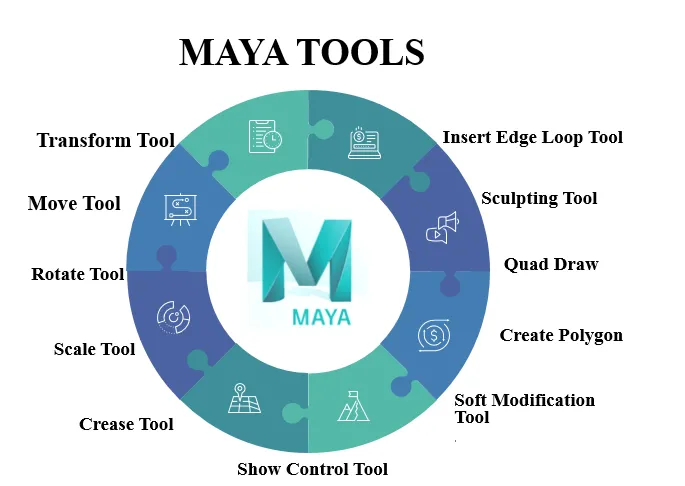
Einführung in Maya Tools
Autodesk ist eine branchenführende Software zur Erstellung komplexer 3D-Modelle. Sobald Sie die Werkzeuge von Maya beherrschen, gibt es keine Einschränkungen oder Einschränkungen beim Entwerfen. In diesem Artikel werden die wichtigen Maya-Tools erläutert, mit denen Modelle einfach und effektiv erstellt werden können. Um einen bestimmten Effekt bei der Modellierung zu erzielen, bietet Maya zahlreiche Möglichkeiten. Menschen setzen verschiedene Tools ein, die auf ihren Fähigkeiten und ihrem Komfort basieren, sobald sie sich an die Software gewöhnt haben. Als Anfänger gibt es jedoch grundlegende Werkzeuge, die Sie üben müssen, bevor Sie weiter vorankommen. Mit diesen einfachen Werkzeugen können Sie fantastische 3D-Modelle erstellen.
Werkzeuge in Maya
Im Folgenden finden Sie einige der wichtigsten in Maya verfügbaren Tools, die Sie bei Ihren Modellierungsanforderungen unterstützen.
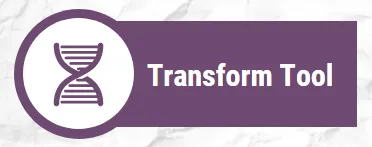
1.Das Transformationswerkzeug
Transformieren ist das erste, was Sie wissen müssen, wenn Sie Maya verwenden. Zum Ändern der Transformation eines Elements sind die in der Toolbox verfügbaren Werkzeuge Auswählen, Verschieben, Drehen und Skalieren. Sie können das Transformationswerkzeug verwenden, während Sie sich in den Modi - Bewegen, Drehen oder Skalieren befinden. Die Hotkeys dafür sind w, e und r. Sie können die ausgewählten Objekte frei verschieben oder drehen, indem Sie darauf klicken und sie ziehen. Wenn Sie ein bestimmtes Handle auswählen, ist die Aktion nur auf diese Achse beschränkt. Um auf die oben genannten Optionen für das Verschieben, Drehen und Skalieren von Werkzeugen zuzugreifen, können Sie auf die Werkzeugkastensymbole doppelklicken.
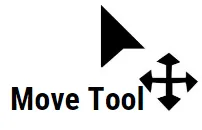
2. Das Verschieben-Werkzeug
Das Verschieben-Werkzeug befindet sich in der Toolbox. Um es zu verwenden, wählen Sie zuerst ein Objekt aus, das Sie verschieben möchten. Nach der Auswahl wird ein Controller mit vier Ziehpunkten angezeigt. Sie werden verwendet, um das Objekt entlang jeder Achse und eines, um sich entlang der Ebenen zu bewegen. Außerdem ändert sich die Farbe, um anzuzeigen, dass sie aktiv ist, wenn Sie einen Griff auswählen. Standardmäßig ist die Farbe gelb.
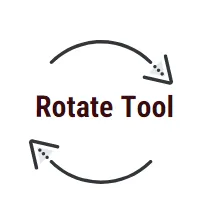
3. Das Drehwerkzeug
Mit dem Drehwerkzeug können Objekte in allen drei Achsen gedreht werden. Wählen Sie das in der Toolbox verfügbare Drehwerkzeug aus und wählen Sie das Objekt aus, das Sie drehen möchten. Jetzt werden Sie vier Ringe bemerken, die farblich auf die XYZ-Achsen abgestimmt sind. Neben den Ringen wird auch eine virtuelle Kugel angezeigt. Sie erkennen den ausgewählten Ring an der Farbänderung. Verwenden Sie X-, Y- und Z-Ringe, um eingeschränkte Rotationen auszuführen. Um sich entsprechend der Ansicht zu drehen, verwenden Sie den Außenring. Wenn Sie mit dem Drehen des Objekts beginnen, dreht die Anwendung es basierend auf dem Begrenzungsrahmen des Objekts. Wenn Sie es in festen Schritten drehen müssen, können Sie die Fangoption verwenden. Wenn Sie beispielsweise den Rotationsgrad auf 15 einstellen, können Sie die Objekte zur besseren Symmetrie problemlos in der Reihenfolge 30, 45, 60 und 90 Grad drehen. Das Einrasten kann nur vom Achsengriff des Manipulators aus verwendet werden.
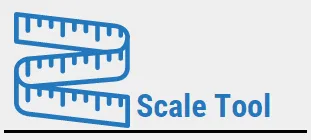
4. Das Skalierungswerkzeug
Verwenden Sie das Skalierungswerkzeug, um die Abmessung der Elemente durch gleichmäßiges Skalieren in jeder der drei Messungen zu ändern. Sie können auch jederzeit in einer Dimension ungleichmäßig skalieren. Lassen Sie das Skalierungswerkzeugsymbol im Werkzeugfach einrasten und wählen Sie das zu skalierende Objekt aus. Maya zeigt einen Waagenregler mit vier Griffen.
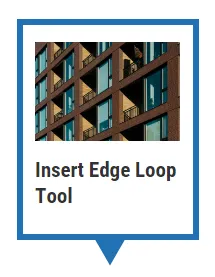
5. Fügen Sie das Kantenschleifen-Werkzeug ein
Das Werkzeug zum Einfügen von Kantenschleifen ist eines der wichtigsten Werkzeuge, die in Maya für die Modellierung verfügbar sind. Mit ihm können Sie eine kontinuierliche Unterteilung (Kantenschleife) in Ihrem Netz erstellen und so dessen Auflösung erhöhen.
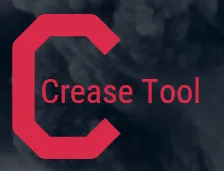
6. Rillwerkzeug
Das Rillwerkzeug wird verwendet, um das Polygonnetz durch Ändern zu härten oder zu glätten. Dabei werden die Kanten und Scheitelpunkte eines Polygonnetzes geknittert. Dies hat jedoch keine Auswirkung auf die Auflösung. Sie können die Option über die Netzwerkzeuge aufrufen. Es gibt auch eine einfache Tastenkombination für das Faltwerkzeug: Umschalt + Rechtsklick auf ein Objekt.
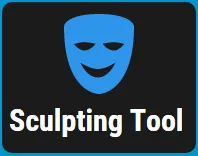
7. Bildhauerwerkzeug
Wie der Name schon sagt, können Sie mit dem Bildhauer-Werkzeug digitale Oberflächen in 3D modellieren, ähnlich wie mit Ton. Der Vorgang ist ähnlich, ersetzt jedoch nur den Ton durch das Polygon. Unter den Optionen für das Bildhauerwerkzeug unter den Netzwerkzeugen stehen mehrere Bildhaueroptionen zur Verfügung.
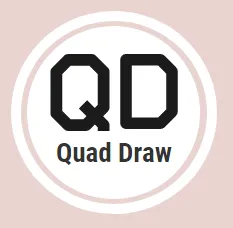
8. Quad Draw
Benutzer können auf natürliche Weise Modelle erstellen, die sich zum Erstellen von Topologienetzen eignen. Es bietet einen optimierten und einfachen Workflow. Die Referenzfläche kann beibehalten werden, während Sie saubere Maschen manuell erstellen können.

9. Erstellen Sie ein Polygon
Wenn Sie einzelne Polygone generieren müssen, können Sie diese Option verwenden, die als "Polygon erstellen" bezeichnet wird. Sie können neue Polygone erstellen, indem Sie Scheitelpunkte aus der Szenenansicht einfügen.
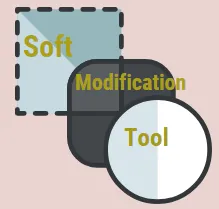
10. Soft Modification Tool
Mit diesem Werkzeug kann der Benutzer Geometrie ziehen und schieben. Die Standardeinstellung hat standardmäßig den maximalen Verformungsbetrag in der Mitte des Drucks / Zugs. Die Menge nimmt von der Mitte weg ab. Je nach Ihren Anforderungen können Sie den Grad der Verformung festlegen, um verschiedene Arten von Effekten zu erzielen. Dieses Werkzeug kann in Polygonen, NURBS, Bögen, Partikeln oder anderen Objekten mit Komponenten verwendet werden.
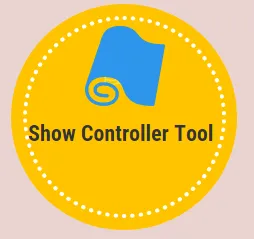
11. Controller Tool anzeigen
Mit diesem Werkzeug können Sie die Gebäudehistorie eines Prozesses oder die Eigenschaften eines Objekts ändern. Es wird verwendet, um den Eingabeknoten eines erstellten Elements zu kennen. Es sind mehrere Manipulatoren gleichzeitig verfügbar. Auf diese Weise können Sie effektiv die Konstruktionshistorie eines bestimmten Objekts ermitteln, an dem Sie arbeiten müssen.
Fazit
In diesem Artikel haben wir die nützlichen Werkzeuge besprochen, die in Maya verfügbar sind, um Objekte und Zeichen mit den gewünschten Funktionen zu erstellen. Wenn Sie Anfänger in Maya sind, wird empfohlen, jedes Werkzeug einzeln zu verwenden und seine Funktionen besser zu kennen. Je nach Art der Arbeit ist der Einsatz von Werkzeugen unterschiedlich. Wählen Sie das Werkzeug aus, das für die Erstellung der erforderlichen Effekte und Eigenschaften am relevantesten ist. Sie können auch auf Online-Tutorials und Ressourcen verweisen, wenn Sie weitere Informationen oder Hilfe zu einem der Maya-Tools benötigen.
Empfohlene Artikel
Dies war eine Anleitung zu den Maya Tools. Hier haben wir das Konzept und einige der wichtigsten Werkzeuge von Maya besprochen, die für die Modellierung benötigt werden. Sie können auch unsere anderen Artikelvorschläge durchgehen, um mehr zu erfahren -
- Ist Maya frei?
- Kino 4D gegen Maya
- Systemanalyse und Design
- Was sind Maven Plugins?